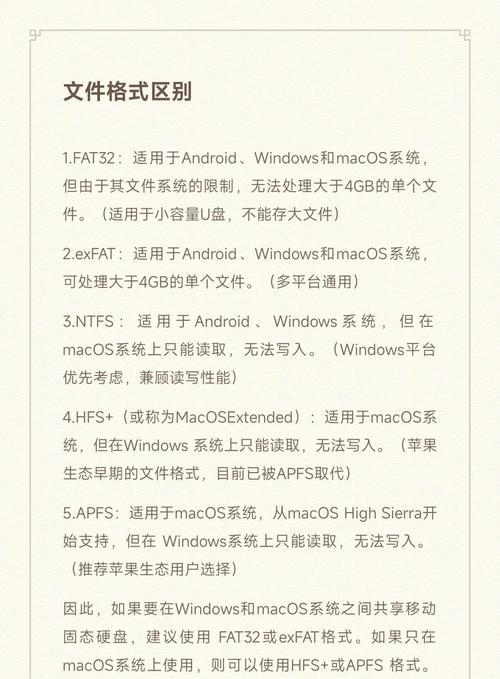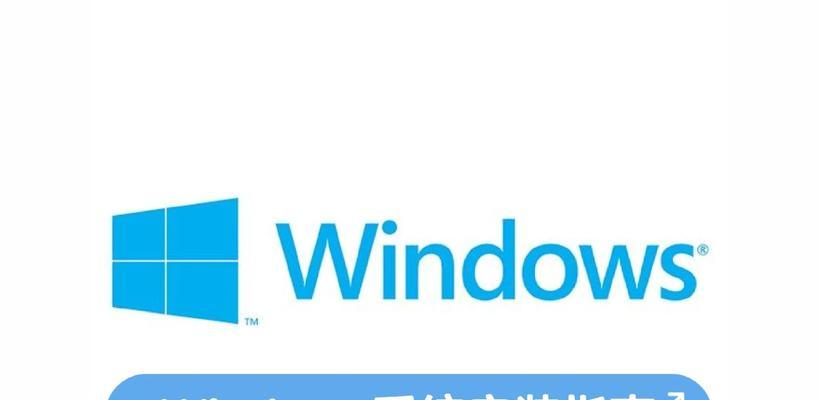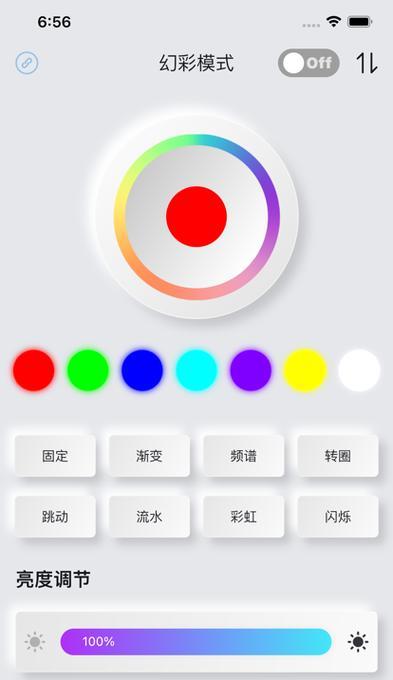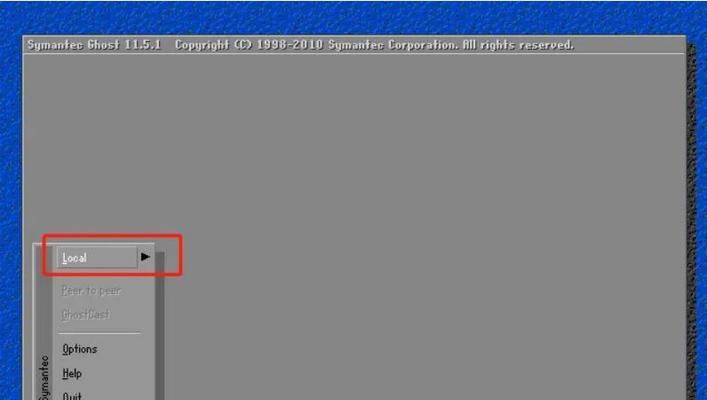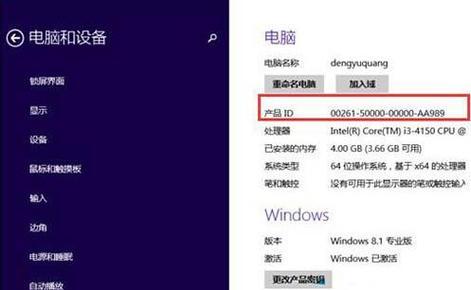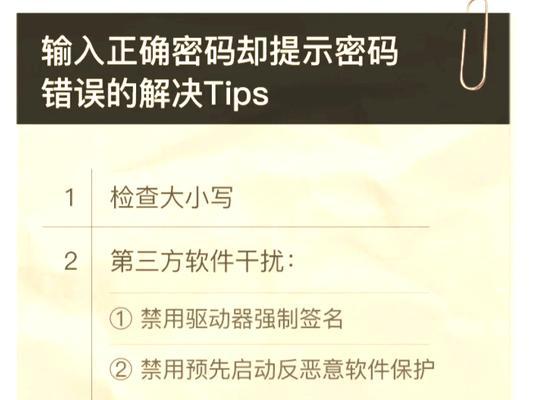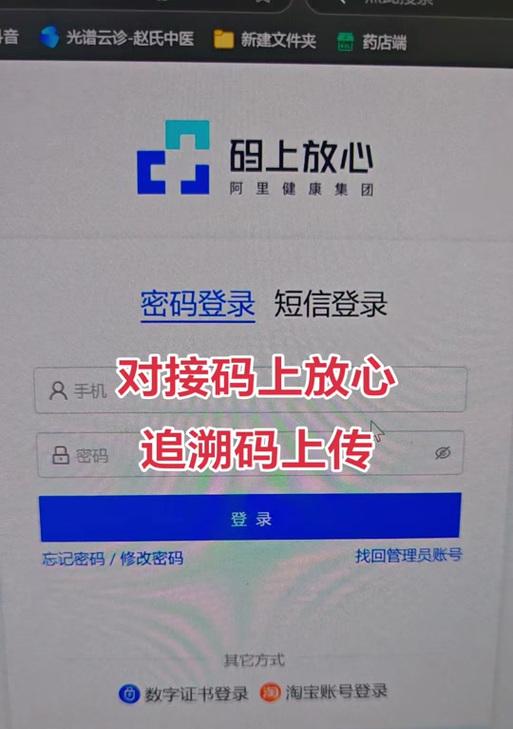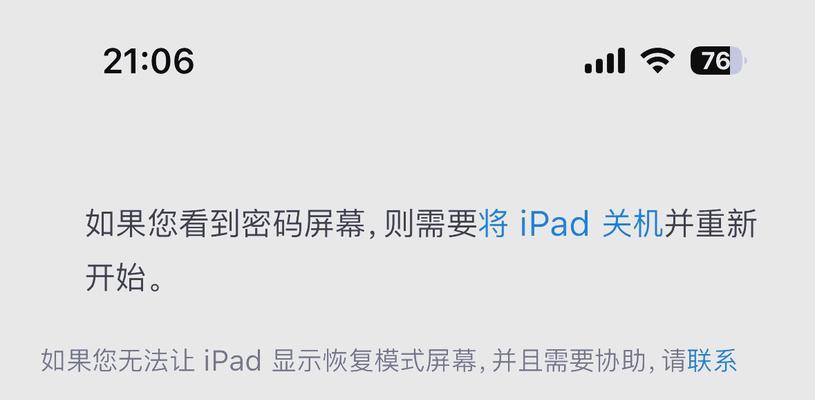随着科技的不断发展,笔记本电脑已成为人们生活中不可或缺的一部分。而在使用笔记本电脑的过程中,我们经常需要重新安装操作系统,以提升电脑性能或解决系统故障。本文将为大家详细介绍以笔记本硬盘装系统的步骤与注意事项,帮助读者轻松完成系统安装的过程。
一、备份重要文件
在重新安装系统之前,首先要确保将重要文件备份到其他设备或云存储中,以免在系统安装过程中丢失数据。
二、准备安装媒介
获取合法授权的操作系统安装镜像文件,并将其制作成U盘启动盘或光盘安装盘,以便进行系统的安装。
三、设置BIOS启动项
进入计算机的BIOS设置界面,将启动项设置为首先从U盘或光盘启动,确保能够进入系统安装界面。
四、选择安装类型
在系统安装界面中,选择“新建分区并安装系统”选项,以全新方式安装系统。
五、创建分区
根据个人需求,创建系统所需的分区。通常包括系统盘(C盘)和数据盘(D盘)两个分区。
六、格式化分区
对新建的分区进行格式化,以便系统能够正常使用该分区。
七、安装操作系统
选择系统安装路径,点击“下一步”进行系统的安装。等待安装过程完成。
八、驱动安装
在系统安装完成后,需要根据笔记本硬件型号下载并安装相应的驱动程序,以确保硬件能够正常工作。
九、安装常用软件
根据个人需求,下载并安装一些常用软件,如办公软件、浏览器、音视频播放器等。
十、网络设置
连接网络后,根据需要设置网络连接,包括有线连接或Wi-Fi连接。
十一、系统更新
打开系统更新功能,及时下载并安装操作系统的更新补丁,以提升系统性能与安全性。
十二、杀毒软件安装
为了保护电脑安全,安装一款可信赖的杀毒软件,并及时更新病毒库进行电脑保护。
十三、个性化设置
根据个人喜好,进行一些个性化设置,如桌面壁纸、系统主题、屏幕分辨率等。
十四、恢复备份文件
将之前备份的重要文件复制回新安装的系统中,确保数据的完整性。
十五、系统优化
根据个人需求,进行一些系统优化设置,如关闭不必要的自启动程序、清理垃圾文件等,以提升系统性能。
通过本文的详细教程,相信读者能够轻松掌握以笔记本硬盘装系统的步骤与注意事项。在重新安装系统时,请务必备份重要文件,准备好安装媒介,并且按照步骤进行操作。建议在系统安装完成后及时安装驱动、更新系统与杀毒软件,并进行个性化设置与系统优化,以获得更好的使用体验。